Владельцы смартфонов и умных часов от Samsung наверняка знают, что специально для них доступно собственное платежное приложение Samsung Pay, которое можно использовать вместо стандартного для всех Android приложения Google Pay. Но далеко не всем очевидно, как оно работает и как его настроить. По этой теме мы подготовили подробную статью. А если бы точнее, мы расскажем, как добавить карту в Самсунг Пей.
Руководство по привязке карт
Само по себе платежное приложение должно без каких-либо проблем работать на всех смартфонах и умных часах фирмы Samsung, если оно поддерживает технологию NFC. Данная технология необходима для бесконтактной оплаты. Но что касается карт? Какие из них можно привязать к Самсунг Пей? На самом деле практически все банковские карты, бонусные и транспортные, в том числе и московскую Тройку.
Для вашего удобства мы разделим статью на несколько частей, где по отдельности рассмотрим каждую из процедур. А если вы еще не успели установить или настроить Samsung Pay, то сначала ознакомьтесь с пошаговой инструкцией в самом конце.
Видео-инструкция: Как добавить карту в Samsung Pay?
Банковская карта (дебетовая или кредитная)
Данное платежное приложение поддерживает карты большинства банков России и Беларуси. Подробный список опубликован на официальном сайте. Для привязки своей карточки выполните следующие шаги:
- Откройте приложение Samsung Pay на своем девайсе.
- Активируйте кнопку добавления. Если она изначально отсутствует, то свайпните по экрану вверх.
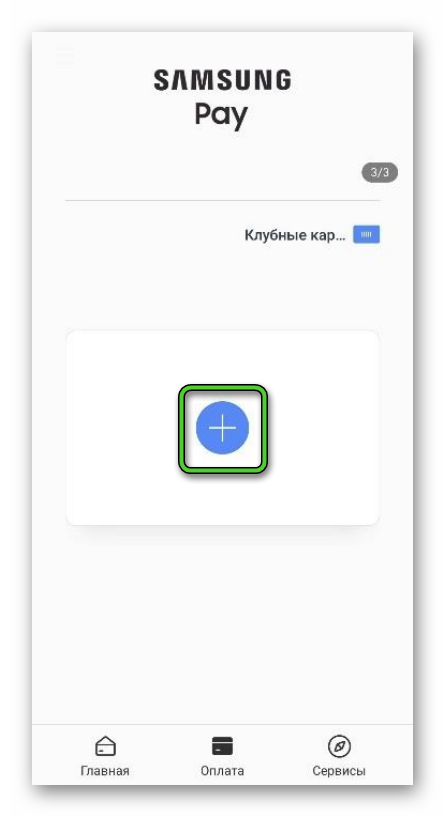
- Далее, наведите объектив камеры на ту сторону банковской карты, куда нанесен ее номер. Зачастую это лицевая сторона, но может быть и задняя. Сама карточка должна поместиться в рамку на экране, чтобы данные правильно считались.
- Убедитесь, что номер перенесен правильно. При необходимости введите его вручную.
- Заполните недостающую информацию.
- Дождитесь СМС-сообщения с кодом и введите его для подтверждения операции.
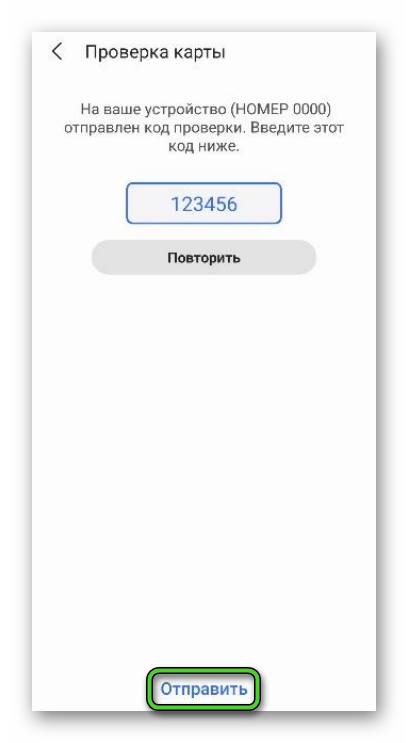
В некоторых случаях считывания данных с карточки не подходит. В таком случае их нужно ввести вручную. Делается это сразу после нажатия кнопки добавления в Samsung Pay. Нужно активировать пункт «Введ. карту вручную». Сразу же после самостоятельно впечатайте все требуемые данные.
Принцип работы платежного приложения таков, что одновременно получится добавить только 10 карточек, больше привязать, к сожалению, не выйдет. При оплате нужно открывать Samsung Pay и выбирать конкретную, а затем уже прикладывать устройство к терминалу.
Если ограничение на максимальное количество банковских карт вам не подходит, то имеет смысл обратить внимание на приложение Google Pay. Там таких лимитов нет.
Клубная (бонусная) карта
В случае с клубными или скидочными картами процедура будет несколько иной. Посмотрим на нее более подробно:
- В боковом меню Самсунг Пей выберите вариант «Клубные карты», чтобы попасть на одноименную страницу.
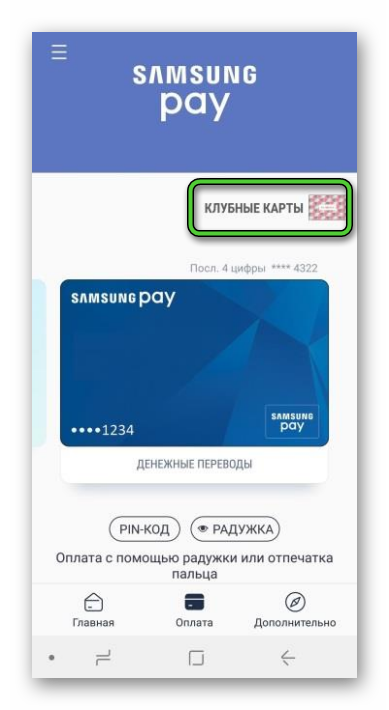
- На ней тапните по кнопке «Добавить».
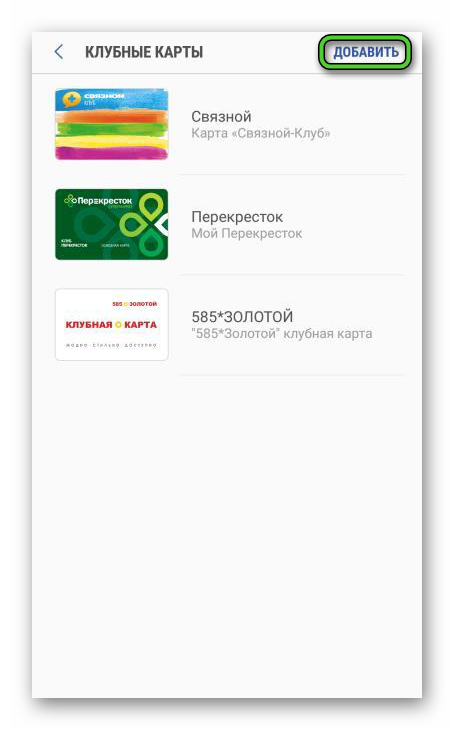
- В результате отобразится весь список поддерживаемых карточек. А сверху есть форма поиска. Воспользуйтесь ей, чтобы найти нужный вариант.
- Теперь наведите камеру телефона на лицевую или заднюю сторону скидочной карты, чтобы считался ее номер. Также можно все ввести вручную.
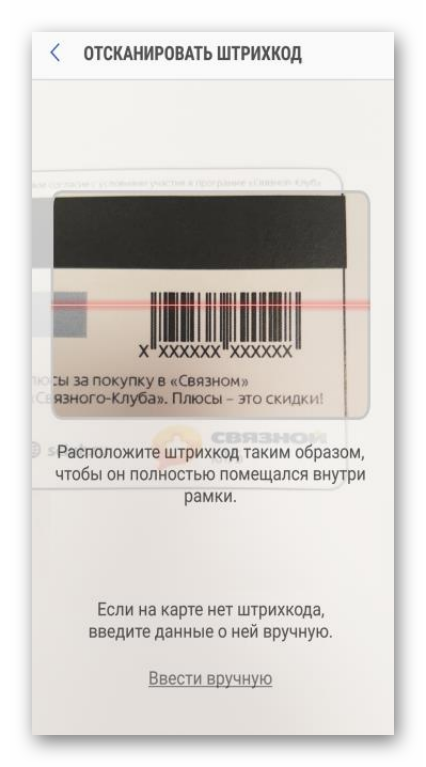
- При необходимости заполните поля недостающей информацией.
- Сохраните данные, тапнув по соответствующей кнопке.

Может быть и такое, что нужная вам карта будет отсутствовать. В таком случае активируйте пункт «Добавить карту не из списка». Его получится найти прямо под поисковой формой.
Для оплаты посетите страницу «Клубные карты» и откройте нужную. В результате на экране выведется штрихкод для сканирования. А на будущее активно используемую карточку можно вынести на главный экран приложения. Для этого:
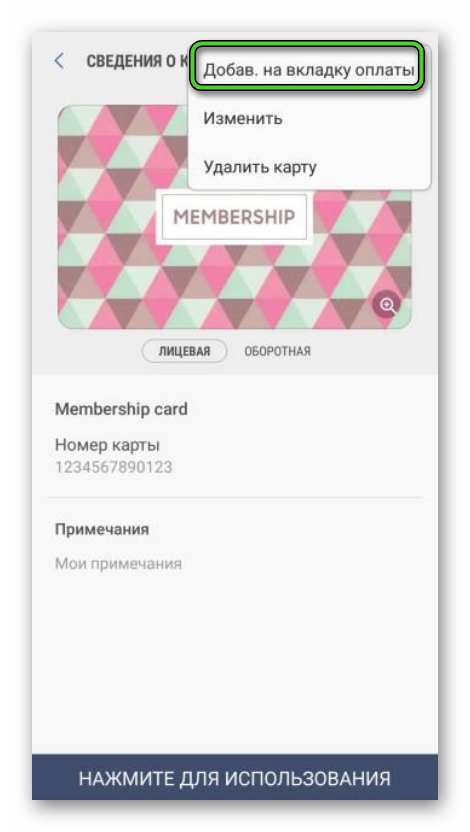
- Перейдите к странице ее подробной информации.
- Откройте контекстное меню, нажав на иконку в правом верхнем углу.
- В списке доступных опций выберите вариант. «Добав. на вкладку оплаты».
Транспортная карта
Приложение Samsung Pay поддерживает бесконтактную оплату проезда в Москве и Московской области с помощью виртуальной карты «Тройка» с записанным на нее проездным «ТАТ» или «Единый». К сожалению, существующую карту привязать не выйдет, только выпустить новую. И еще один важный момент – для ее пополнения нужно использовать отдельное приложение «Метро Москвы». Мы начнем с его загрузки и установки:
- Запустите на смартфоне GooglePlay (магазин «PlayМаркет»).
- В верней части экрана располагается функция поиска. Тапните по ней и на виртуальной клавиатуре наберите «Метро Москвы».
- Выберите верхнюю подсказку, чтобы перейти к поисковой выдаче.
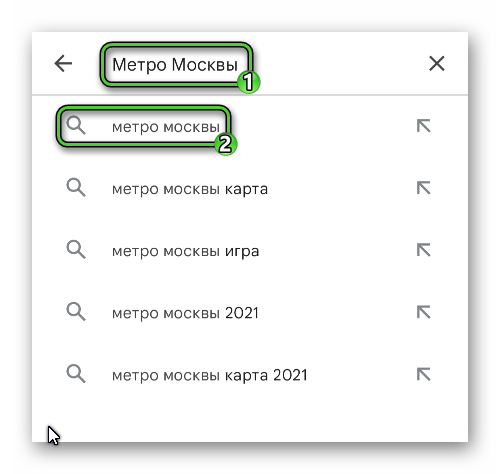
- Здесь отыщите приложение от разработчика «Московский Метрополитен» и тапните по его названию.
- Запустите его установку и дождитесь окончания.
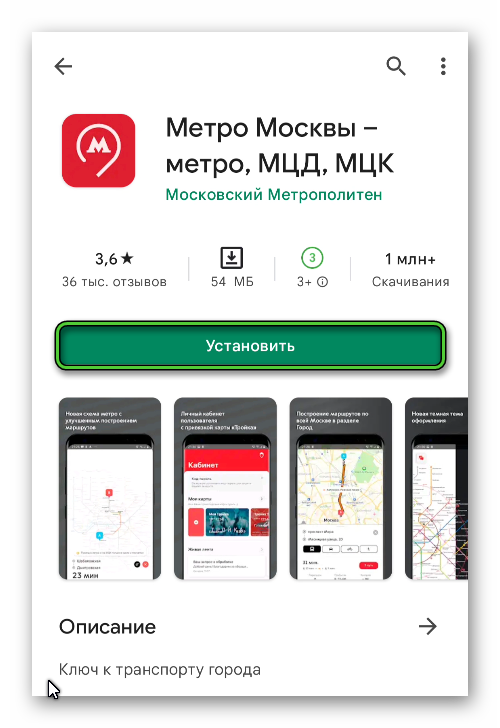
Открывать приложение не нужно, так что сразу же переходите к Samsung Pay. Для выпуска виртуальной «Тройки» сделайте следующее:
- В основном меню нажмите на «Транспортные карты».
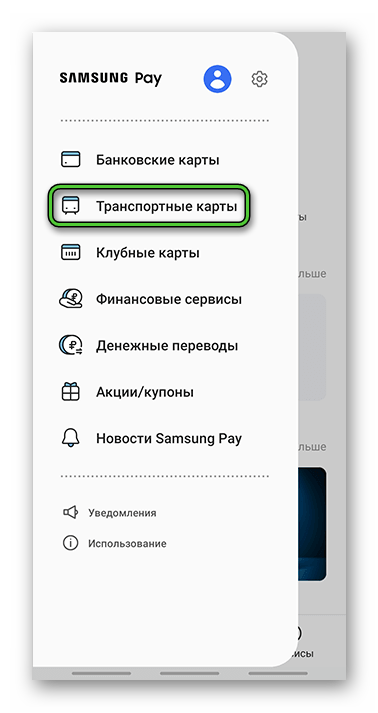
- Сразу же после выберите «Купить билет».
- Для пункта «Кошелек» следует выбрать вариант Samsung Pay, если стоит не он.
- В «Билет» выберите подходящий вам проездной. Но помните, что поддерживается только «ТАТ» и «Единый».
- Укажите нужный вам способ оплаты. Это необязательно должен быть Samsung Pay.
- Тапните по красной кнопке и завершите оплату.
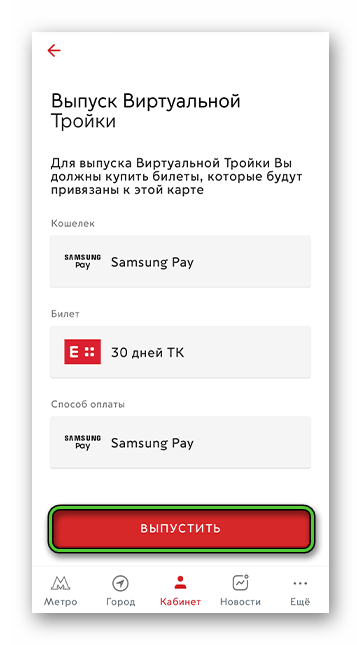
- Нажмите на «Добавить вSamsungPay» и сразу же после на «Готово».
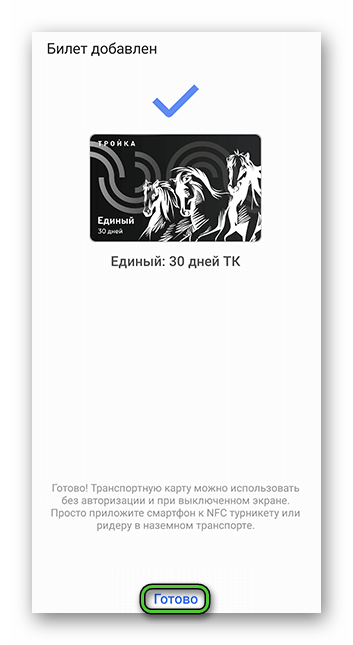
Как оплатить проезд виртуальной «Тройкой»? Все очень просто. Приложение Самсунг Пей открывать не нужно, достаточно приложить телефон к терминалу оплаты с поддержкой NFC, он будет отмечен специальным стикером.
В дальнейшем для получения информации о проездном опять откройте страницу «Транспортные карты».
Установка и настройка Samsung Pay
Зачастую платежный сервис Samsung Pay уже установлен на поддерживаемом смартфоне. Но если вы не можете его найти, то приложение следует загрузить вручную. Для этого:
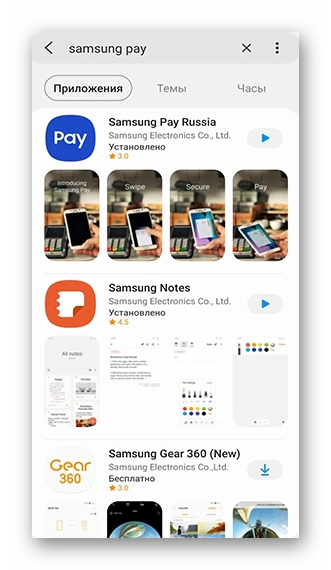
- Запустите магазин приложений GalaxyStore, доступный только для устройств Samsung.
- С помощью функции поиска перейдите на страницу SamsungPay.
- Тапните по кнопке загрузки и дождитесь ее окончания.
- Сразу же после откройте приложение.
В приветственном окошке выберите «Вход». Вас попросят авторизоваться в Samsung Account. Если учетная запись у вас отсутствует, то зарегистрируйтесь таким способом:
- В настройках системы откройте «Учетные записи и архивация». Этот пункт может называться несколько иначе, в зависимости от версии прошивки и модели устройства.
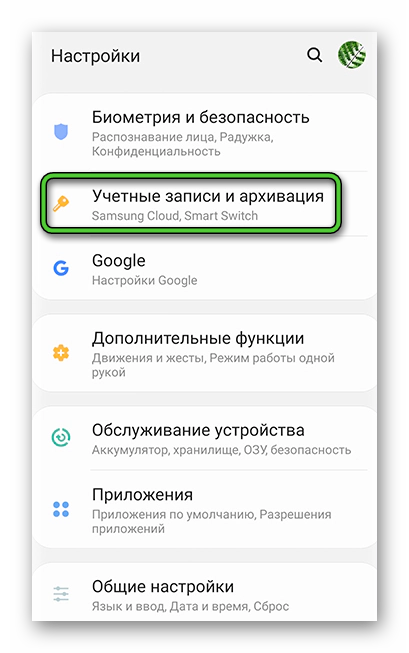
- Выберите «Учетные записи», если такой пункт есть.
- Нажмите на кнопку добавления и выберите SamsungAccount.
- Запустите процедуру регистрации.
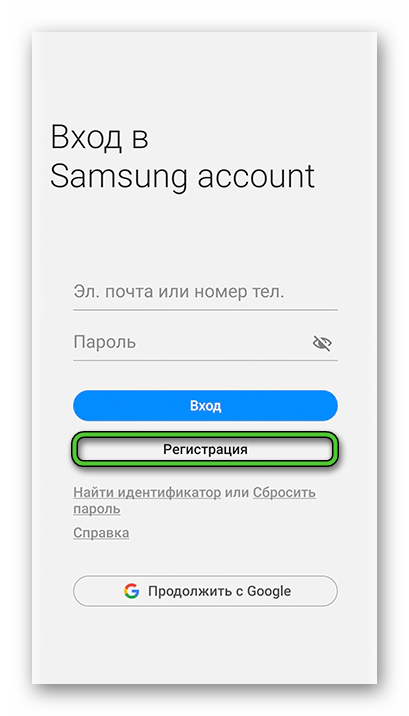
- Нажмите «Далее» для принятия лицензионных условий.
- Заполните требуемую информацию во все графы и подтвердите ее.
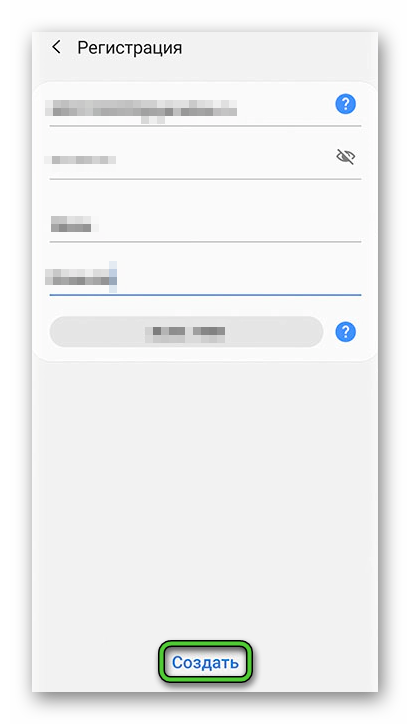
- Затем введите мобильный номер и код из СМС.
- Потом перейдите к указанному почтовому ящику и откройте новое письмо.
- Подтвердите активацию аккаунта и завершите процедуру.
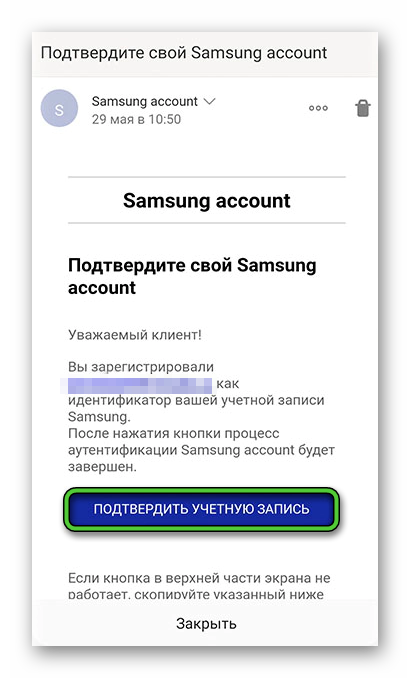
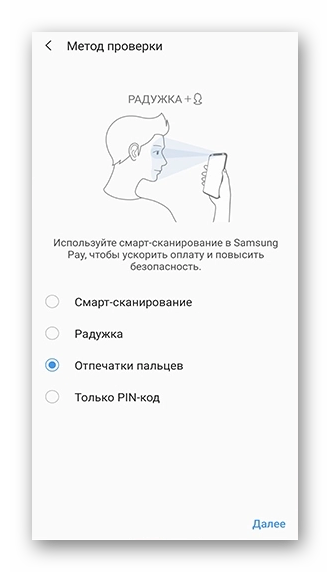
Регистрация на этом подошла к концу. А значит, мы возвращаемся к настройке Samsung Pay. Сразу же после входа в учетную запись загрузится страница «Метод проверки».На ней выберите удобный способ для подтверждения платежных операций. Нажмите на кнопку «Далее» и завершите процедуру.
Источник: paysysnfc.ru
Как добавить скидочную карту в Samsung Pay?
Как внести дисконтную карту в смартфон Samsung Galaxy?
Как привязать скидочную карту к Samsung Pay?
Как добавить дисконтную карту в Самсунг Пей?
комментировать
в избранное бонус
3 года назад
Скидочные карты относятся к клубным картам. Для того, чтобы внести скидочную карту в Самсунг пей, откройте приложение на смартфоне, затем на экране с приветствием выберите «клубные карты», в правом верхнем углу жмите на «добавить», затем «добавить клубные карты», далее выбираете из списка карту того магазина, карту которого хотите внести в приложение и сканируете фотокамерой её штрих код. Всё.
Если в списке не оказалось магазина для вашей скидочной карты, кликните на красный плюсик рядом с надписью «Добавить карту которой нет в списке», далее вводите номер карты или сканируете её штрих код, далее сфотографируйте карту с обоих сторон.
Источник: www.bolshoyvopros.ru
Как добавить карту в Самсунг пей – инструкция для пользователей

Samsung Pay – это платежная система, избавившая пользователей от необходимости носить с собой кошелек, набитый пластиковыми карточками. Принцип работы Самсунг Пей основан на применении NFC-технологии, соответственно, приложение можно загрузить на устройства Samsung, которые оснащены НФС-чипом и были выпущены после запуска данного сервиса. Далее о том, как добавить карту в Самсунг Пей, и можно ли зарегистрировать в приложении бонусные карты.
Как зарегистрироваться в приложении?
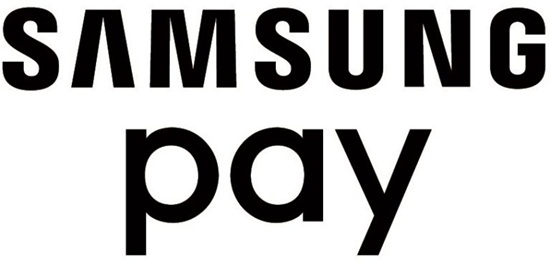
Перед тем, как добавить карту в Самсунг Пей, создайте учетную запись или войдите в нее, если уже имеете аккаунт. Для регистрации выполните следующие действия:
- Выберите настройки телефона и откройте учетные записи.
- Добавьте аккаунт, нажав на соответствующую кнопку.
- Перейдите на официальный сайт Samsung и создайте запись. На указанную электронную почту придет СМС о подтверждении процедуры.
Это займет не более 5 минут.
Чтобы зарегистрироваться в приложении, сначала обновите программное обеспечение на смартфоне.
Работайте согласно инструкции:
- В настройках откройте сведения о телефоне.
- Кликните по обновлению ПО.
- Дождитесь окончания установки.
- Проверьте сервис на наличие обновлений.
- По завершении перейдите в Самсунг Пей и введите персональные данные для регистрации.
Можете привязывать пластиковую карточку к телефону.
Как совершить привязку банковского пластика?
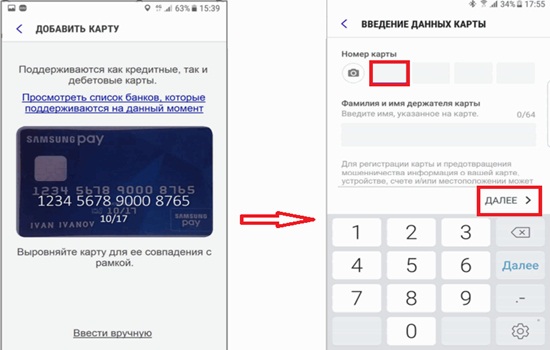
Пользователи интересуются, как зарегистрировать в Samsung Pay банковскую карту, и карточки каких финансовых учреждений подходят.
Самсунг сотрудничает с десятками банковских организаций, выпускающих карты Maestro, MasterCard и VISA, поэтому добавить можно практически любой пластиковый продукт.
Для привязки карты сделайте несколько простых движений:
- Откройте приложение.
- Нажмите на значок «+» для добавления первой карточки.
- Установите защиту для входа в систему. Можете задать пин-код, включить разблокировку по отпечатку пальца или через сканирование радужки глаза (если позволяет модель телефона). Перед каждым использованием смартфона вам нужно будет вводить этот пароль или прикладывать отпечаток пальца. Это нужно для защиты банковского счета от злоумышленников.
- Введите реквизиты карты вручную или сфотографируйте их на камеру.
- Примите пользовательское соглашение банка и самого приложения Самсунг Пей.
- Дождитесь СМС-уведомления на привязанный к карте номер для подтверждения действий. Введите код в соответствующее поле на экране.
- Вручную или с помощью стилуса оставьте свою подпись. Она потребуется при оплате чеков на большие суммы, кассир будет сравнивать схожесть электронной подписи с оригиналом.
Таким образом можно привязать до 10 банковских карточек.
Некоторые владельцы Samsung жалуются, что к их телефону не удается привязать карту Сбербанка. Если Самсунг Пей не добавляет карточку, перезагрузите приложение и попробуйте привязать пластик заново, заранее перепроверив введенные реквизиты. Если проблема не исчезла, свяжитесь со службой поддержки и сообщите о неполадках. Специалисты проконсультируют вас и объяснят, как подключить пластиковую карточку Сбербанка к Samsung Pay.
Добавление скидочных, клубных карт

Многие сетевые магазины создают карты клубные карты для своих клиентов. Эти карточки бывают статичными или накопительными скидочными. Чтобы не носить все их в кошельке, привяжите продукт к Самсунг Пей и оплачивайте покупки с телефона. Для этого выполните несложные действия:
- Откройте сервис на смартфоне.
- Установите ПИН-код или отпечаток пальца для доступа к бонусной карте.
- Откройте вкладку «Клубные карты».
- На странице введите название организации, номер карты и ваши персональные данные. Для удобства можете сфотографировать карту и подождать, пока компания проверит введенные данные. Если на пластике есть штрих-код, нажмите на кнопку «Не из списка» и отсканируйте его.
- Примите условия пользовательского соглашения.
- Введите номер телефона и запросите СМС с кодом подтверждения. Впишите полученный код.
Сразу после привязки вы сможете оплачивать покупки в магазинах по бонусной карточке через телефон.
Добавление карты «Тройка» в Самсунг Пей
Хорошая новость для москвичей. Вы можете привязать карту «Тройка» к Samsung Pay и оплачивать проезд в муниципальном транспорте через смартфон. Выполните алгоритм, состоящий из нескольких шагов:
- Откройте приложение на телефоне.
- Задайте ПИН-код или установите отпечаток пальца для удобного подтверждения.
- Перейдите во вкладку «Добавить карту постоянного клиента».
- Сфотографируйте карту и отправьте фото на проверку.
- Примите условия пользовательского соглашения.
- Укажите свой номер телефона и дождитесь СМС-кода.

Таким же способом привязываются и подарочные карты.
Что нужно сделать, чтобы деактивировать продукт?
При необходимости пользователь может стереть реквизиты любой карточки, добавленной Samsung Pay. Ниже подробно описано, как удалить карту из сервиса Самсунг Пей:
- Войдите в платежную систему.
- Кликните по кошельку и нажмите на вкладку «Кредит/Дебет».
- Выберите карточку, которую собираетесь удалять.
- Перейдите в «Дополнительные параметры».
- Нажмите на «Удалить карту», а после напишите причину ее деактивации.
- В конце подтвердите свои действия и введите установленный пин-код.
После процедуры сама пластиковая карточка будет активной.
Если вы хотите заблокировать карту целиком, то сделать это можно на сайте банка или организации, выдавшей пластик.
Заключение
Samsung Pay – это удобная платежная система, позволяющая вам хранить все свои пластиковые карты в одном cервисе. Можете не переживать за сохранность своих денег, приложение функционирует на базе трехуровневой системы защиты, которая не позволит злоумышленникам снять деньги со счета.
Источник: nfcwiki.ru